Bu kılavuzda, Chrome Geliştirici Araçları ile web sitelerindeki yaygın düzen ve taşma sorunlarını nasıl düzeltebileceğini göstereceğim. Basit bir HTML ve CSS örneği üzerinden, elementlerin yüksekliğini doğru bir şekilde belirlemenin ve gereksiz kaydırma çubuklarını ortadan kaldırmanın nasıl öğreneceksin. Geliştirici Araçlarındaki araçlar sayesinde tarayıcıda doğrudan çalışabilir ve anında değişiklikler yapabilirsin. Hadi hemen başlayalım!
En Önemli Bulgular
- Flexbox, düzenleri etkin bir şekilde oluşturmanıza yardımcı olur.
- Elementlerin yüksekliği doğru bir şekilde ayarlanmalıdır, taşma sorunlarını önlemek için.
- Margin ve padding, istenmeyen kaydırma çubuklarına yol açabilir, basit ayarlamalarla giderilebilir.
Adım Adım Kılavuz
Düzenin kontrol edilmesi ve ayarlamaların yapılması
Sayfayı Chrome'da açarak ve Geliştirici Araçları'nı başlatarak başla. Sağ tuşla tıklayarak ve "İncele" seçeneğini seçerek veya basitçe F12'ye basarak bunu yapabilirsin. Daha sonra HTML kodunun yapısını görmek için "Elements" sekmesine git.
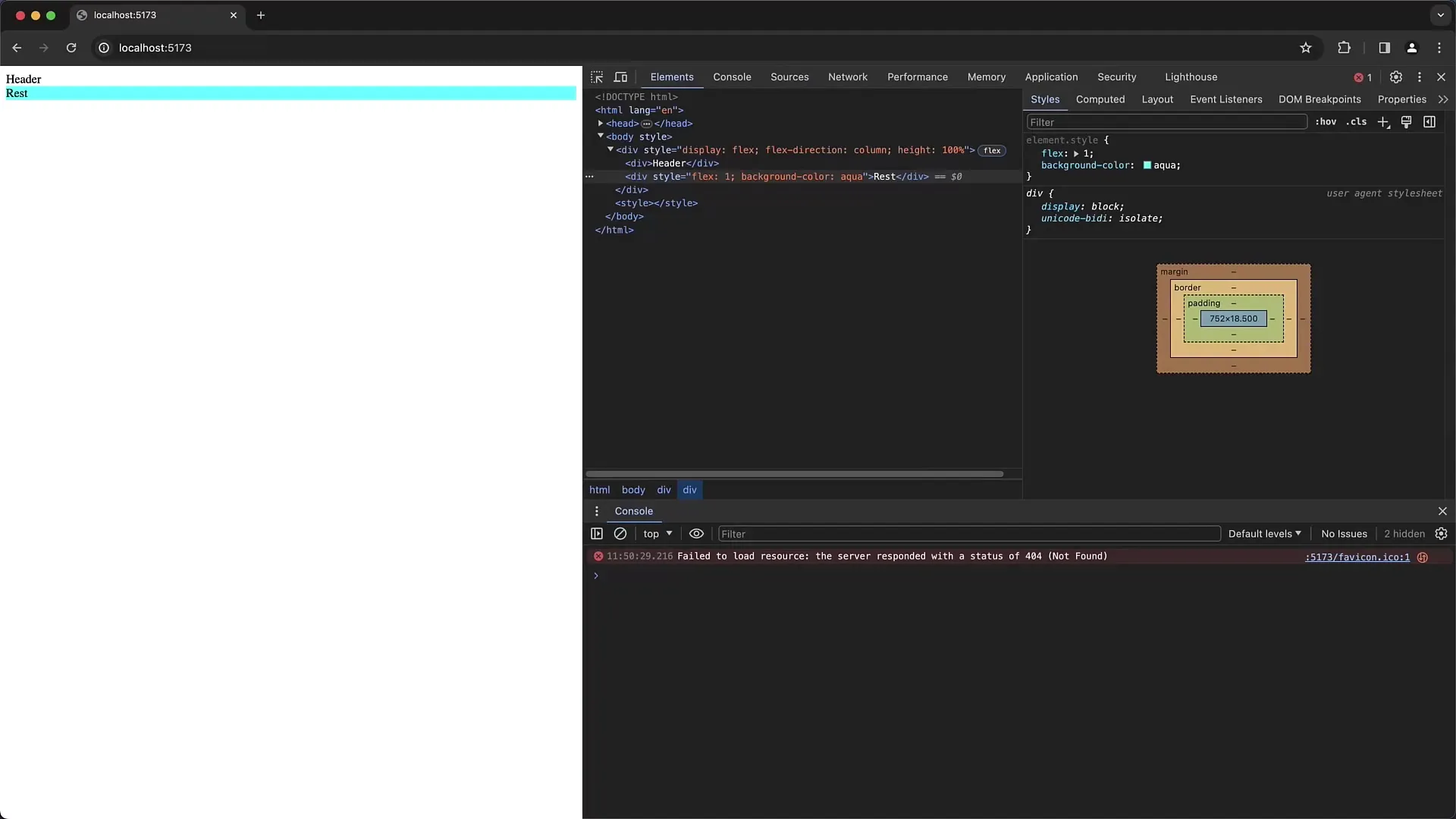
İlk olarak, Flexbox düzenini içeren Ana Div'i inceleyin. Bu, Flexbox yapılandırmanızı ayarlayabileceğiniz alandır. display: flex; nin doğru uygulandığından ve Flex 1 kullanan Geri Div'in düzeyde yeterli yere sahip olduğundan emin olun.
Burada, Geri Div'in sadece 18.5 piksel yüksekliğinde olduğunu görebilirsiniz, bu da istenilen alan için çok az demektir. Bu yükseklik, tüm mevcut alanın kullanılmasını sağlayacak şekilde ayarlanmalıdır.
Üst öğelerin yüksekliğini ayarlayın
Geri Div'in sayfanın tüm yüksekliğini kapladığından emin olmak için, body ve html dahil üst öğelerin yüksekliğini %100 olarak ayarlamanız gerekmektedir. Stile geri dön ve body yüksekliğini %100 olarak ayarla.
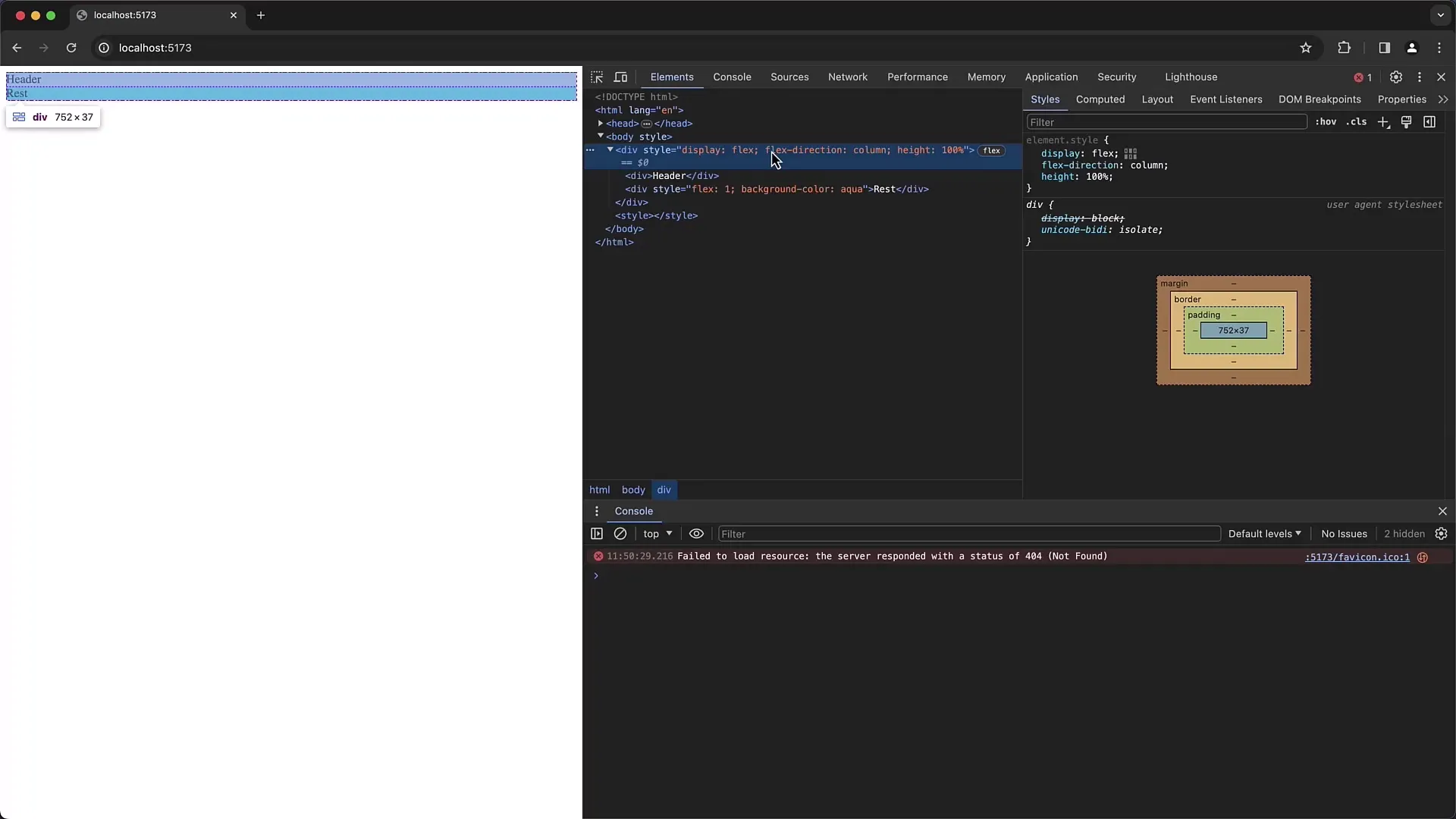
Hala hiçbir şeyin değişmediğini göreceksiniz. Ayrıca kontrol etmeniz gereken bir başka şey, html etiketinin de %100 yüksekliğe sahip olup olmadığıdır. Bu, her şeyin düzgün çalışması için önemli bir koşuldur.
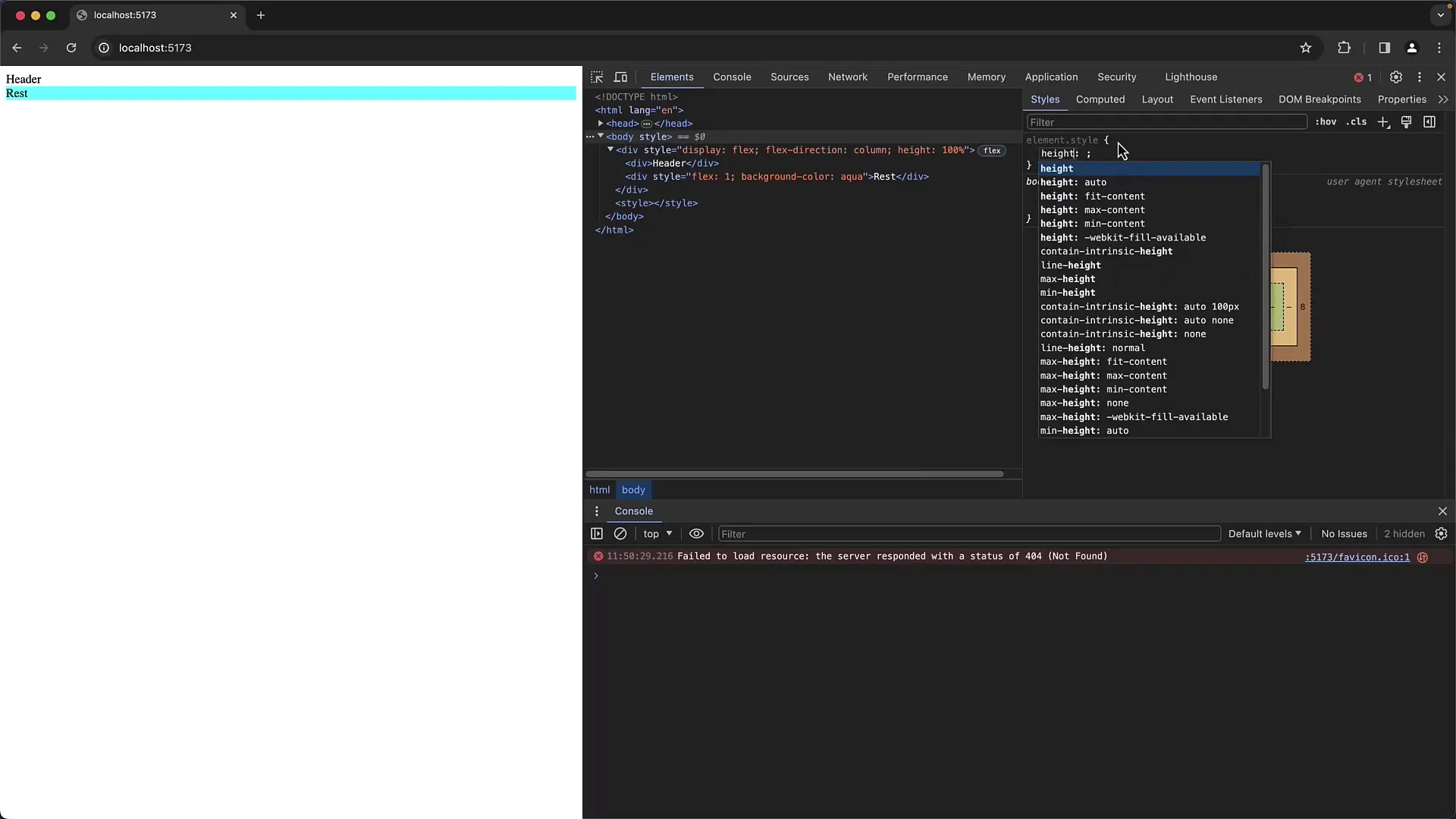
html etiketinin yüksekliğini %100 olarak ayarladıktan sonra, düzenin şimdi doğru şekilde gösterilmesi gerektiğini göreceksiniz. Geri Div artık sayfanın tüm alanını dolduracaktır.
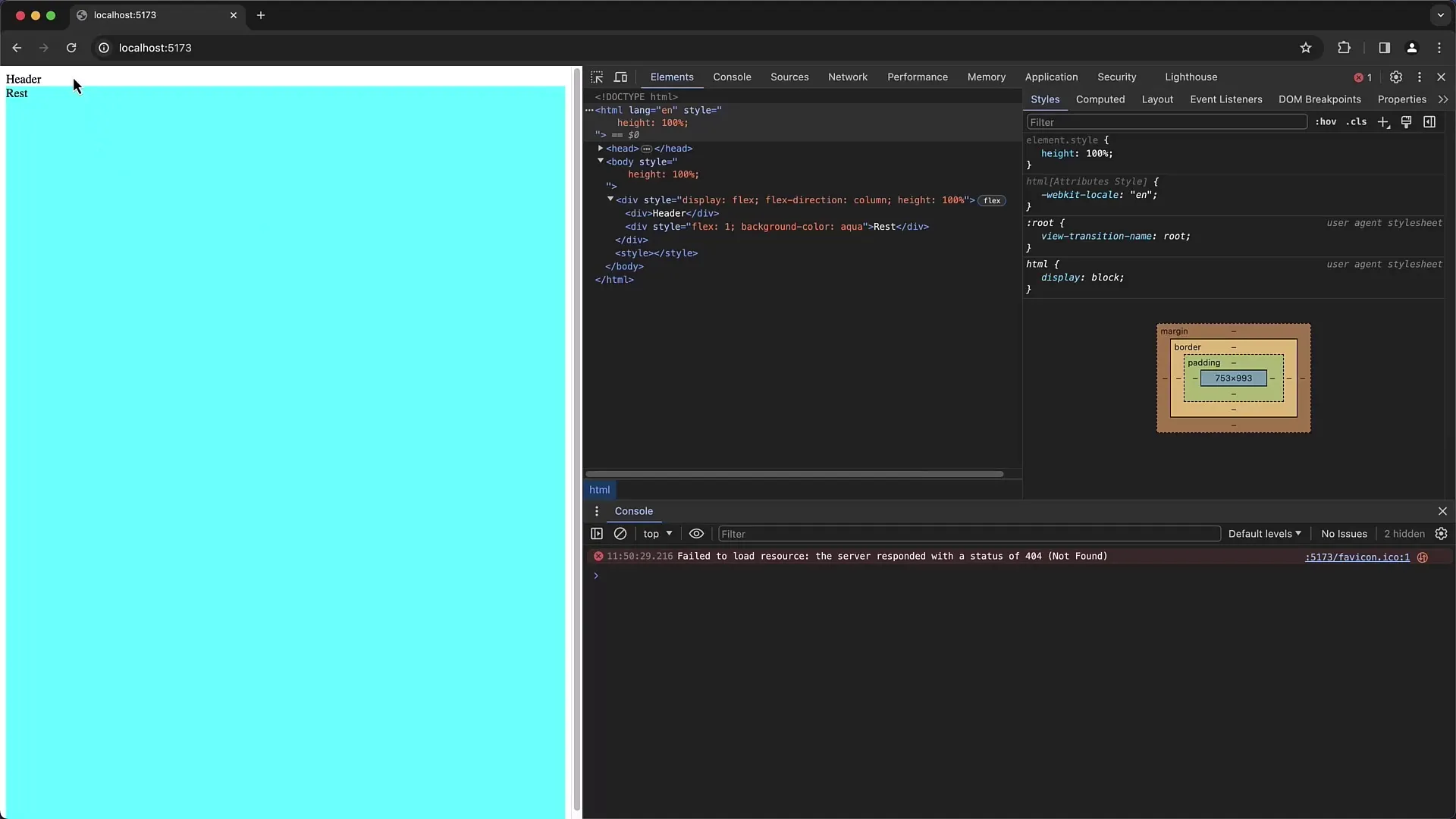
Flexbox Ayarlarını Daha İyileştirme
Bir sonraki adım, Flexbox ayarlarını daha da iyileştirmektir. Çocuk öğelerin Flex Konteynerindeki hizalanmasını ayarlayarak align-items veya justify-content gibi seçenekleri deneyebilirsiniz. Bu ayarlar, içeriklerin konteyneriniz içindeki konumlarını kontrol etmenize yardımcı olur.
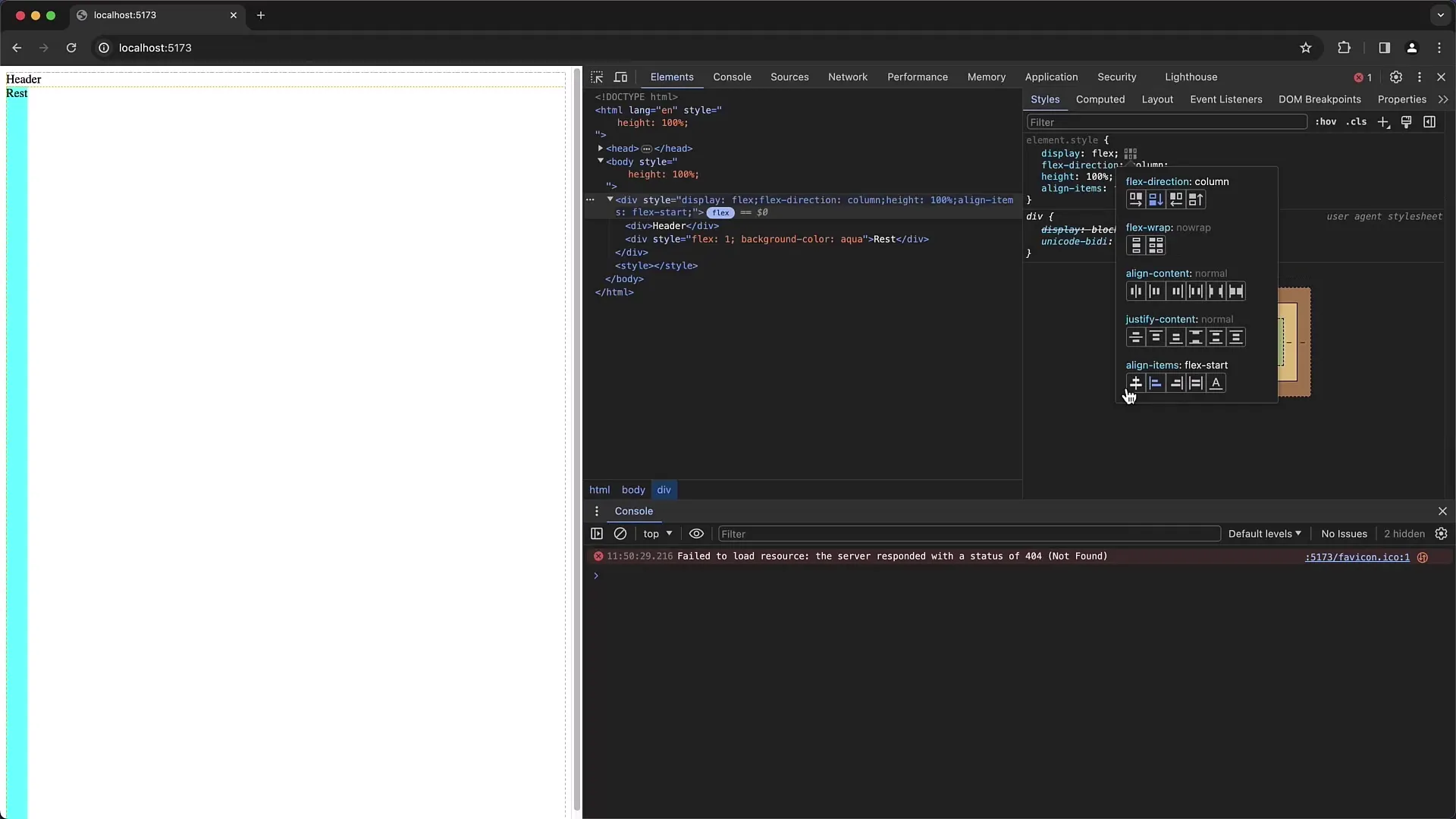
Deney yaparken, görsel temsillemeye dikkat edin. İçeriklerin düzeninden memnun olana kadar ayarlamaları tekrarlayın.
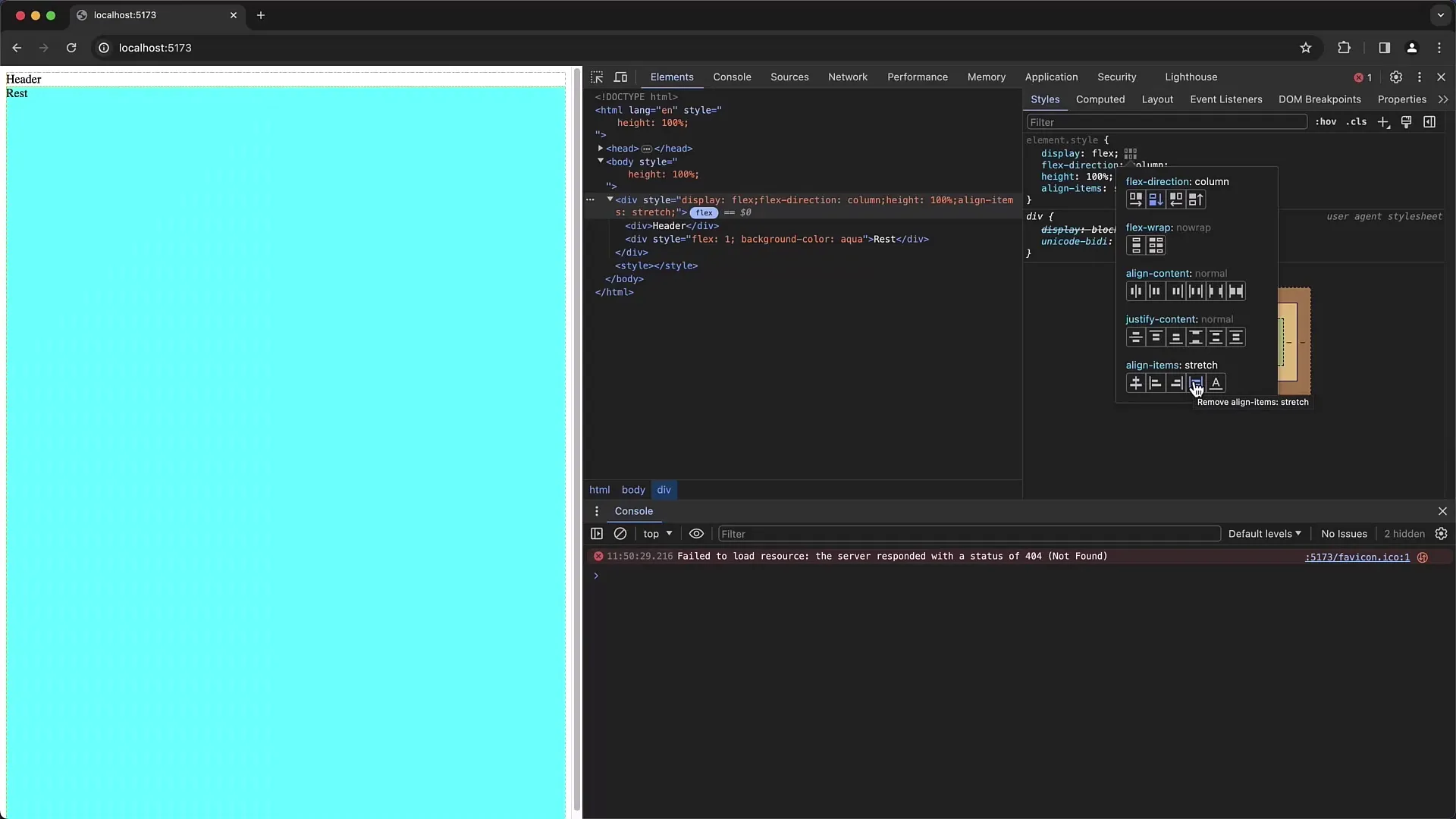
Taşma Sorunlarını Tanımlayın ve Giderin
Şimdi başka bir sorunla karşı karşıya kalacaksınız, yani taşma, istenmeyen kaydırma çubuklarına neden olan. Kaydırma çubuğundaki etkili olan elementleri belirlemek için kaydırma çubuğuna sağ tıklayın ve "İncele" yi seçin.
İncele Alanında, body öğesinin 8 piksel margin'e sahip olduğunu göreceksiniz. Bu margin, sayfanın 100%'den fazla genişliğe sahip olmasından dolayı taşma oluşturabilir.
Bu sorunu çözmek için, body öğesinin margin'ini 0 olarak ayarlayın ve genellikle tutarlılık sağlamak için CSS sıfırlaması yapmanız gerektiğini unutmayın. Bu, kendi marginlerinizi eklemeden önce tüm marginleri sıfıra ayarladığınız anlamına gelir.
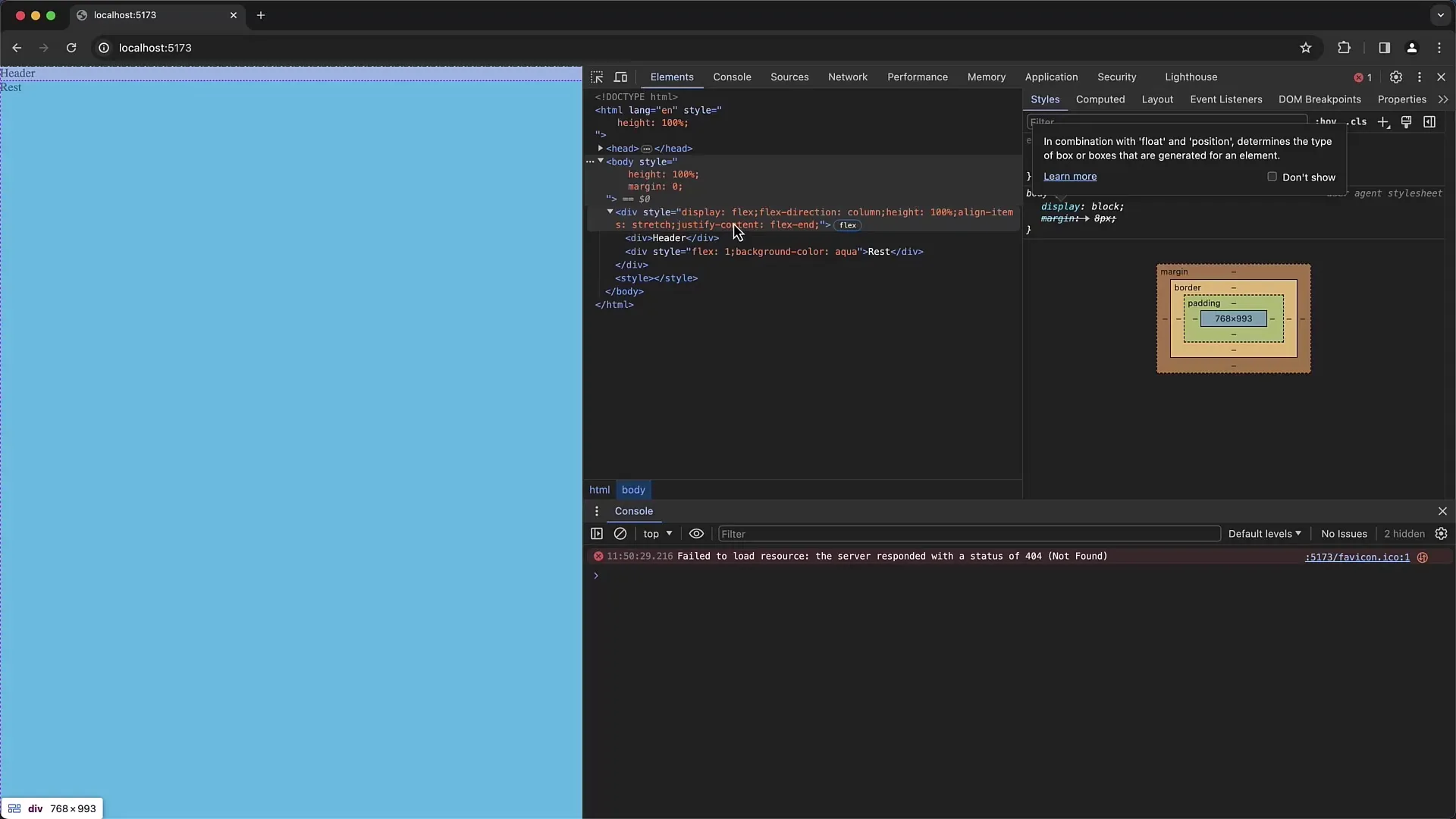
Padding ve Box-Sizing'i Ayarla
Margin sorununu giderdikten sonra Padding'i de kontrol etmelisin. HTML etiketinde de taşma oluşturan bir padding olabilir. Burada padding'i sıfıra ayarlayabilir veya alternatif olarak Box-Sizing'i border-box olarak ayarlayabilirsin. Bu sayede tanımlanan genişlik içindeki padding dikkate alınacak ve kaydırma çubuğu kaybolacaktır.
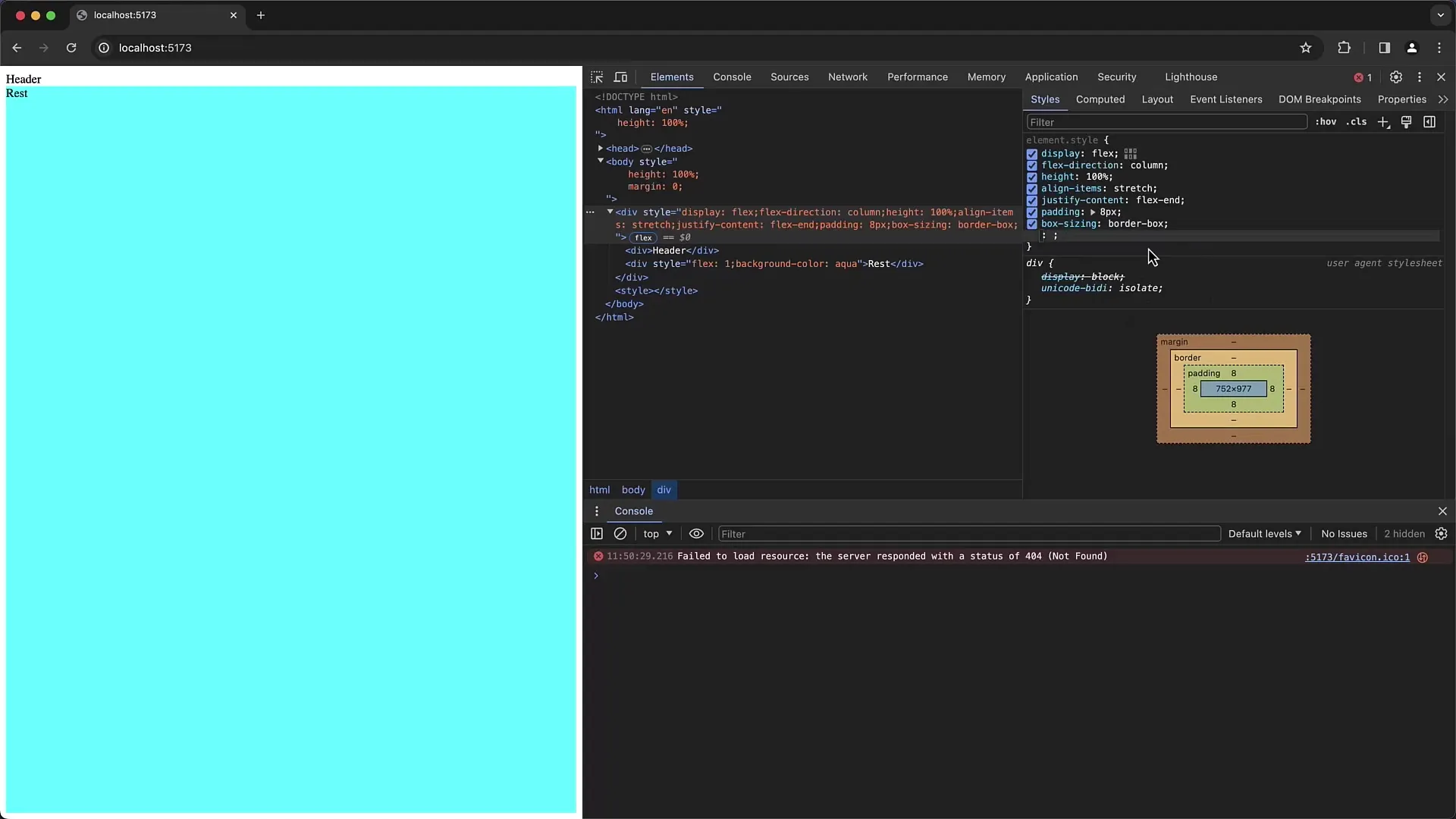
Bunları uyguladıktan sonra, kullanılabilir ekran alanına optimal bir şekilde uyum sağlayan bir kaydırma çubuğu olmadan bir düzen yapısına sahip olman gerekmektedir.
Özet
Bu kılavuzda, Chrome Geliştirici Araçları ile web sitenizdeki düzen sorunlarını ve taşma hatalarını tanımlayıp düzeltebileceğinizi öğrendiniz. Estetik açıdan hoş bir düzen oluşturmak için Flexbox'ın önemini ve doğru yükseklik ve kenar boşluğu ayarlarını anladınız.
Sık Sorulan Sorular
HTML öğelerinin boyutunu Chrome Geliştirici Araçlarında nasıl değiştirebilirim?Boyutları Styles alanında ayarlayarak istediğiniz değeri girebilirsiniz.
Düzenim beklediğim gibi çalışmazsa ne yapabilirim?Ana öğelerin kenar boşluğunu ya da paddingini etkileyip etkilemediğini anlamak için denetleme işlevlerini kullanın.
Kenar boşluğunu nasıl sıfırlarım?İstenilen öğenin altına Styles bölümüne margin: 0; ekleyin.
Padding ve margin arasındaki fark nedir?Padding, bir öğenin iç kenar boşluğudur, margin ise dış kenar boşluğudur.
Esnek bir düzene nasıl geçebilirim?Flexbox'u etkinleştirmek için CSS'yi Flex olarak ayarladığınızdan emin olun.


